![]()
使い方
新着お知らせサービスの設定方法
新着お知らせサービスの設定画面を表示する
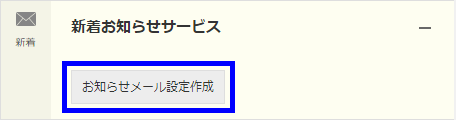
メニューの新着お知らせサービスを開き、「お知らせメール設定作成」ボタンをクリックしてください。
新着お知らせサービスの設定画面が表示されます。
STEP:1 検索条件を設定する
検索キーワードまたは詳細設定、どちらかをご入力ください。
両方にご入力いただくと、より絞り込んだ検索が可能です。
【検索キーワード】
例:フィールド⇒Author(著者)/ キーワード⇒Taro Yamada
著者が「Taro Yamada」の文献が登録されたかどうか、お知らせいたします。
【詳細設定】
例:Published in the Last ⇒ 90days
90日以内に出版された文献があるかどうか、お知らせいたします。
例:Text Options⇒Abstracts(論文要旨) / Languages⇒English
Abstracts(論文趣旨)のある、英語の論文が登録されたかどうか、お知らせいたします。
STEP:2 お知らせ曜日を選択する
お知らせメールが到着する曜日を選択してください。
新着論文があった場合、ご指定の曜日にメールが配信されます。

STEP:3 メールのタイトルを設定する
配信されるお知らせメールのタイトルをご入力ください。

登録する
STEP1~3が完了しましたら、「設定を登録」ボタンをクリックしてください。
新着お知らせサービスの設定が保存され、画面が閉じます。
新着お知らせサービスを停止する
1.お知らせメールの送信を停止する
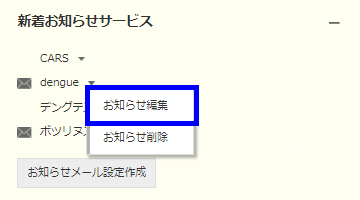
新着お知らせサービスを開きます。対象のお知らせ横の▼にマウスを合わせると選択肢が表示されるので、「お知らせ編集」を選択します。
「お知らせメール到着曜日指定」のメール送信停止のチェックボックスに、チェックを入れて設定を登録します。
※お知らせメールの送信のみ停止となり、検索条件の設定は残ります。

2.新着お知らせの設定を削除する
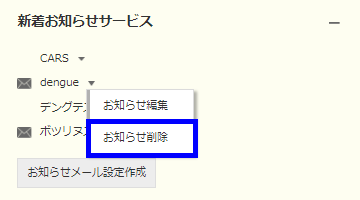
新着お知らせサービスを開きます。対象のお知らせ横の▼にマウスを合わせる「お知らせ削除」をクリックします。